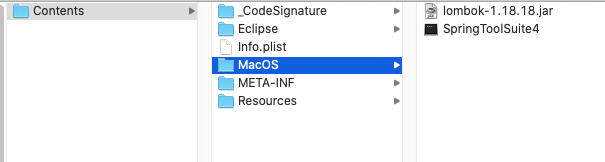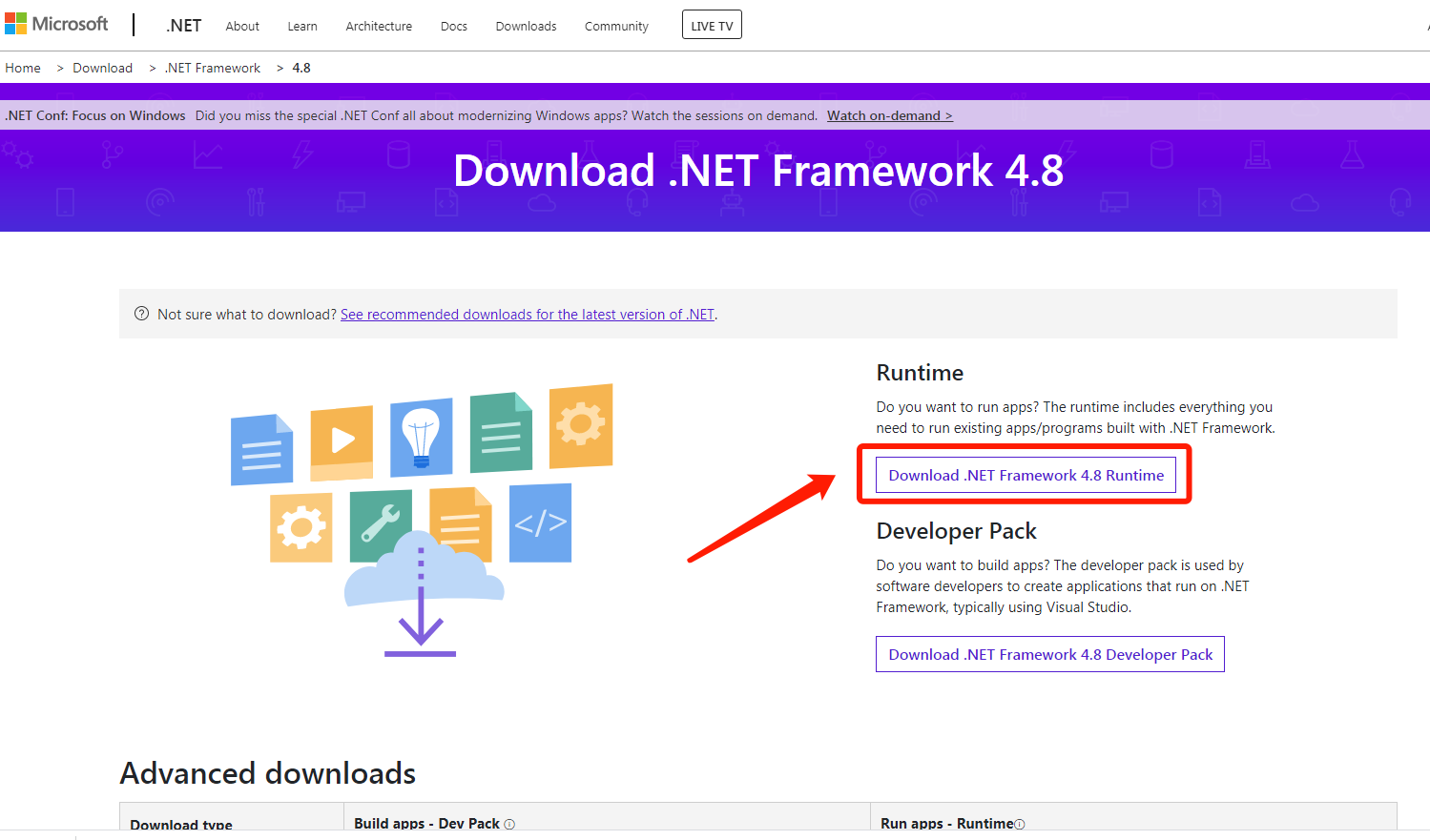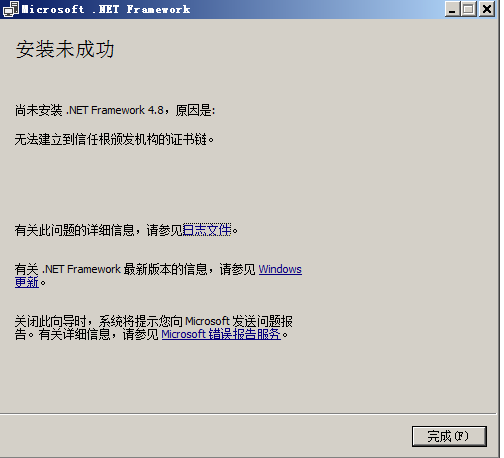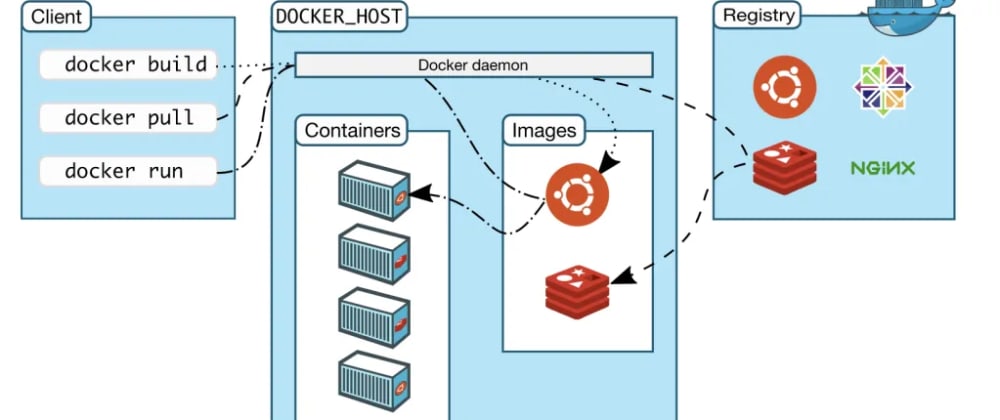使用Linux作为服务器,很多时候会用到计划任务。
下面介绍下Cron计划任务的使用说明。
首先确认是否安装了Cron(如果系统已有,请跳过此步):
apt-get install cron
crontab命令常用参数
crontab -l #查看当前用户下的cron任务
crontab -e #/编辑当前用户的定时任务
crontab -u linuxso -e #/编辑用户linuxso的定时任务
添加要执行的计划任务
编辑文件/etc/crontab
vim /etc/crontab
语法格式说明
格式:m h dom mon dow user command
- m: 表示分钟1~59 每分钟用或者 /1表示
- h: 表示小时1~23(0表示0点)
- dom: 表示日期1~31
- mon: 表示月份1~12
- dow: 表示星期0~6(0表示星期天)
- user: 表示执行命令的用户
- command: 表示具体命令
特殊符号说明
- *: 表示任何时刻
- ,: 表示分割
- -: 表示一个段
- /n:表示每隔单位执行一次(如第二段里,*/1, 就表示每隔1个小时执行一次命令。也可以写成1-23/1)
实战
00 8,12,16 * * * /data/app/scripts/monitor/df.sh
30 2 * * * /data/app/scripts/hotbackup/hot_database_backup.sh
10 8,12,16 * * * /data/app/scripts/monitor/check_ind_unusable.sh
10 8,12,16 * * * /data/app/scripts/monitor/check_maxfilesize.sh
10 8,12,16 * * * /data/app/scripts/monitor/check_objectsize.sh
43 21 * * * #每天21:43 执行
15 05 * * * #每天05:15 执行
0 17 * * * #每天17:00 执行
0 17 * * 1 #每周一的 17:00 执行
0,10 17 * * 0,2,3 #每周日,周二,周三的 17:00和 17:10 执行
0-10 17 1 * * #毎月1日从 17:00到7:10 毎隔1分钟 执行
0 0 1,15 * 1 #毎月1日和 15日和 一日的 0:00 执行
42 4 1 * * #毎月1日的 4:42分 执行
0 21 * * 1-6 #周一到周六 21:00 执行
0,10,20,30,40,50 * * * * #每隔10分 执行
*/10 * * * * #每隔10分 执行
* 1 * * * #从1:0到1:59 每隔1分钟 执行
0 1 * * * #1:00 执行
0 */1 * * * #毎时0分 每隔1小时 执行
0 * * * * #毎时0分 每隔1小时 执行
2 8-20/3 * * * #8:02,11:02,14:02,17:02,20:02 执行
30 5 1,15 * * #1日 和 15日的 5:30 执行